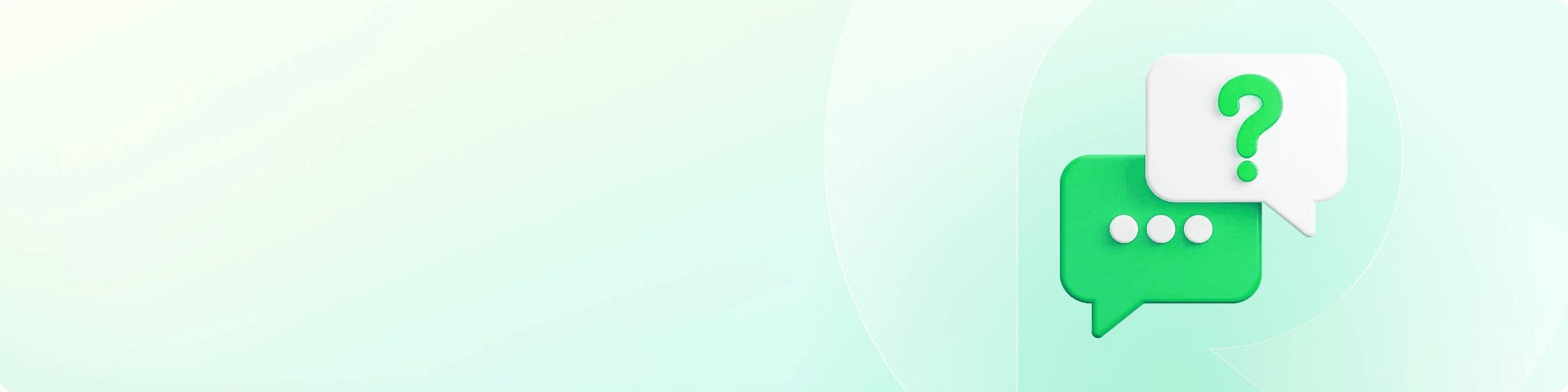动画渲染
兼容90%CG软件,渲染提速400倍
介绍
一键同步修改工程FPS参数和渲染FPS参数的插件。
使用方法
点击插件菜单的”RT_FPS检查“后启动设置窗口 ;

在屏幕中央开启一个独立设置窗口 ;

实时动态调整工程FPS和渲染FPS,手动输入一个整数并确认后可动态调整工程FPS和渲染设置FPS。

介绍
一键获取任意选中文件的MD5值,文件由于制作过程中,有的资产会更新覆盖,比如tx贴图或者其他使用频繁的资产, 一个文件除了时间,大小等可以帮助判断,文件的MD5信息也是帮助判断文件是否更新的重要手段,只要文件的MD5和之前不一样了,便可以认为文件已经更新。
使用方法
点击插件菜单的“RT_MD5检查”后启动MD5窗口 。

在屏幕中央开启一个独立的MD5窗口

打开:激活windows资源管理器,选择一个用来校验MD5值的文件(类型不限)。
拷贝:一键复制当前窗口获取的所有信息到剪贴板。

介绍
列出所有可编辑对象的点面信息。
使用方法
点击插件菜单的”RT_对象点面信息“后启动窗口。

介绍
一键打开常用文件夹路径(C4D首选项、项目根目录)。
使用方法
点击插件菜单的“RT_打开文件夹”后启动窗口 。

在屏幕中央开启一个快速打开文件夹路径的插件窗口。

打开首选项文件夹、打开当前项目文件根目录文件夹、刷新当前打开的项目路径。

介绍
根据渲染器类型筛选材质,目前仅提供快速选中标准材质并将其一键转为octane材质。
使用方法
点击插件菜单的”RT_材质转换”后启动窗口。